Smart STB – Enkel installation för IPTV-tittande på flera enheter
Smart STB kan laddas ned till de flesta enheter idag. Appen är relativt enkel att komma igång med och rekommenderas för de som redan är vana användare. För nybörjare är dock appen inte den lättaste att komma igång med. Vi rekommenderar istället att börja med IPTV Smarters, och senare byta till en mer avancerad och stabil app som Tivimate, som också erbjuder ett bättre gränssnitt.
Vi har här samlat guider för att hjälpa dig snabbt att komma igång på din enhet, oavsett om du använder en Apple TV, Smart TV eller annan enhet.
Appar som stöds
Smart STB är tillgänglig för flera enheter. Här följer en lista på de enheter som stöds:
Apple TV
Smart TV
Nvidia Shield
Xiomi Mi Box
Xiomi Mi Stick
Firestick
Android Box
Mobilen
Surfplattan
Appen kan laddas ned från Playbutiken.
Installationsalternativ
Smart STB är en avancerad version av IPTV-apparna, men ändå ganska enkel att komma igång med. Appen tillåter uppladdning av kanaler på följande sätt:
M3U-länk
Portal URL (via appen eller deras hemsida)
Det rekommenderas att du väljer att ladda upp kanaler via portalen, då detta ger en smidigare installation. Följ de detaljerade stegen nedan för att komma igång.
Steg-för-Steg Installation
Steg 1: Starta appen
Ladda ned och starta appen. När du öppnar appen kommer en ruta att visas. Om den inte försvinner automatiskt, tryck på “OK”. Acceptera appens villkor och prova appen i 7 dagar gratis.
Viktigt: För att kunna testa appen måste du ta fram din ”Virtual MAC Address” och ange den när du begär ett gratis test eller köper tjänsten. Följ Steg 3 för att få fram din MAC-adress.
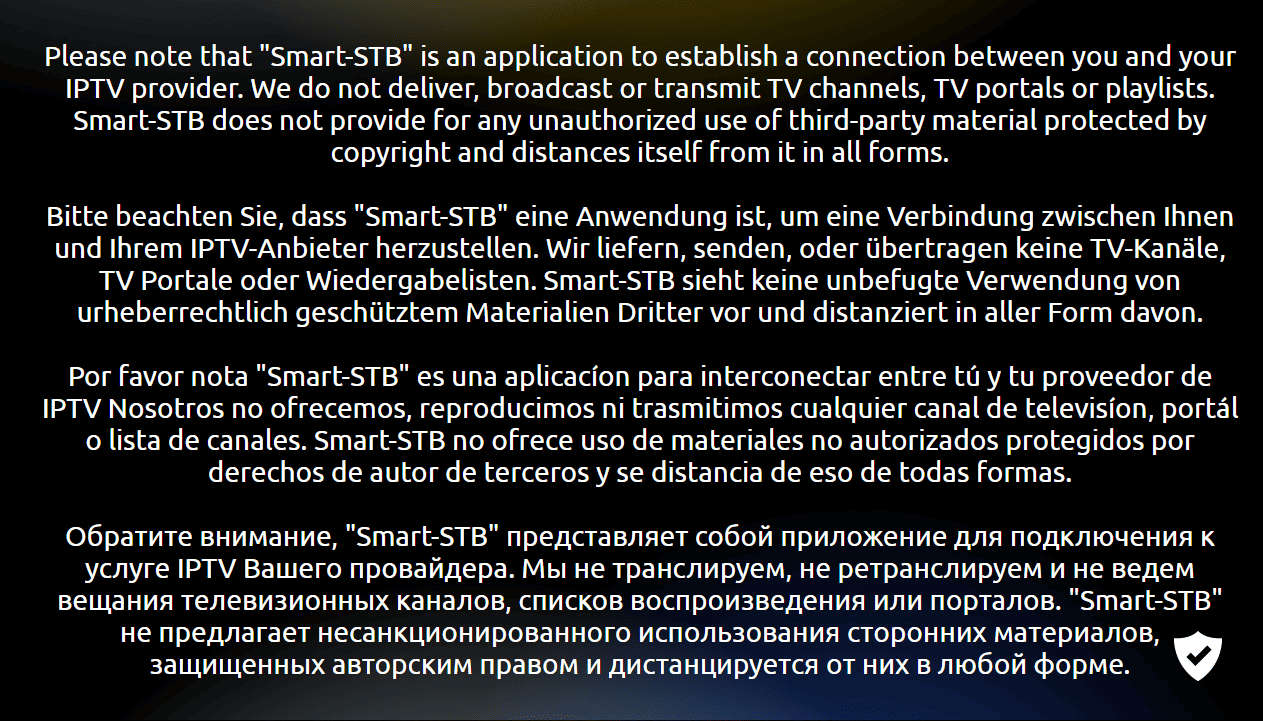
Steg 2: Kom till inställningarna
När appen är öppen, tryck snabbt på “OK”-knappen för att komma till inställningarna. Om du missar detta steg kan appen frysa på en svart skärm. Då måste du starta om appen eller, i värsta fall, dra ut strömsladden på din TV.
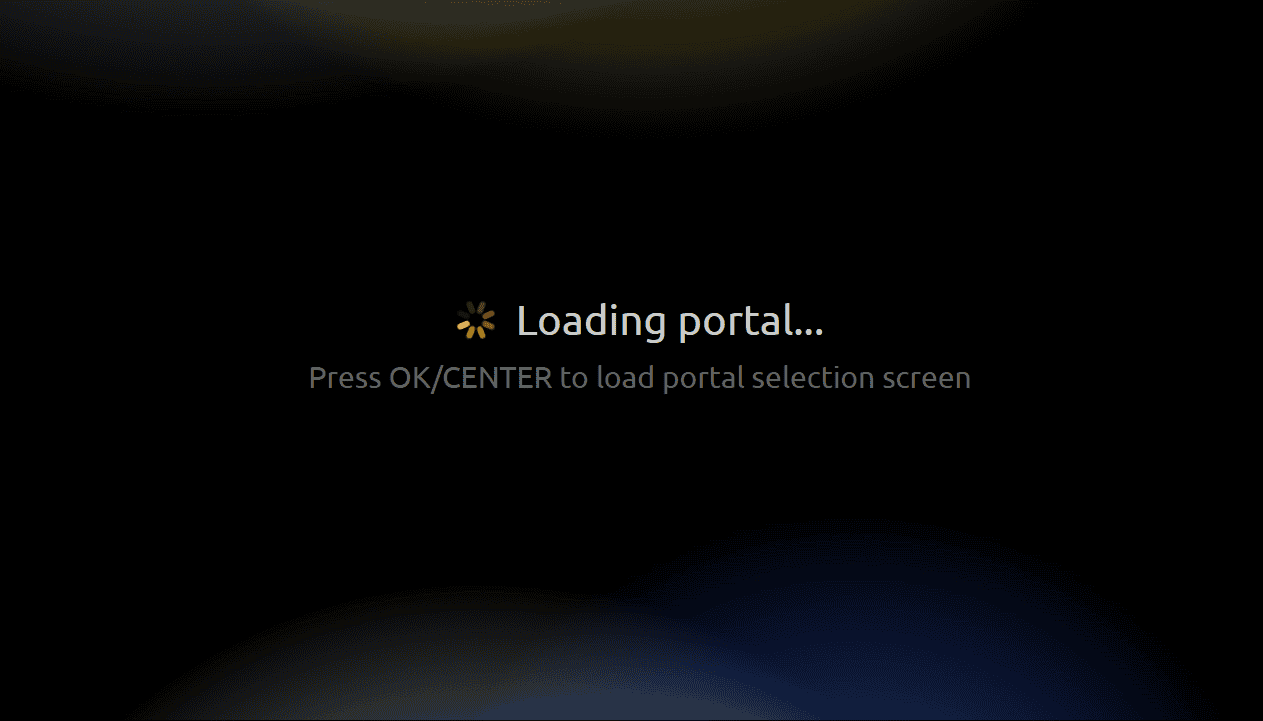
Steg 3: Hitta din Virtual MAC Address
Välj “Device info” för att hitta din ”Virtual MAC Address”. Skriv ner den och kontrollera att adressen är korrekt. Gå sedan till “Embedded portal” för att komma till nästa steg.
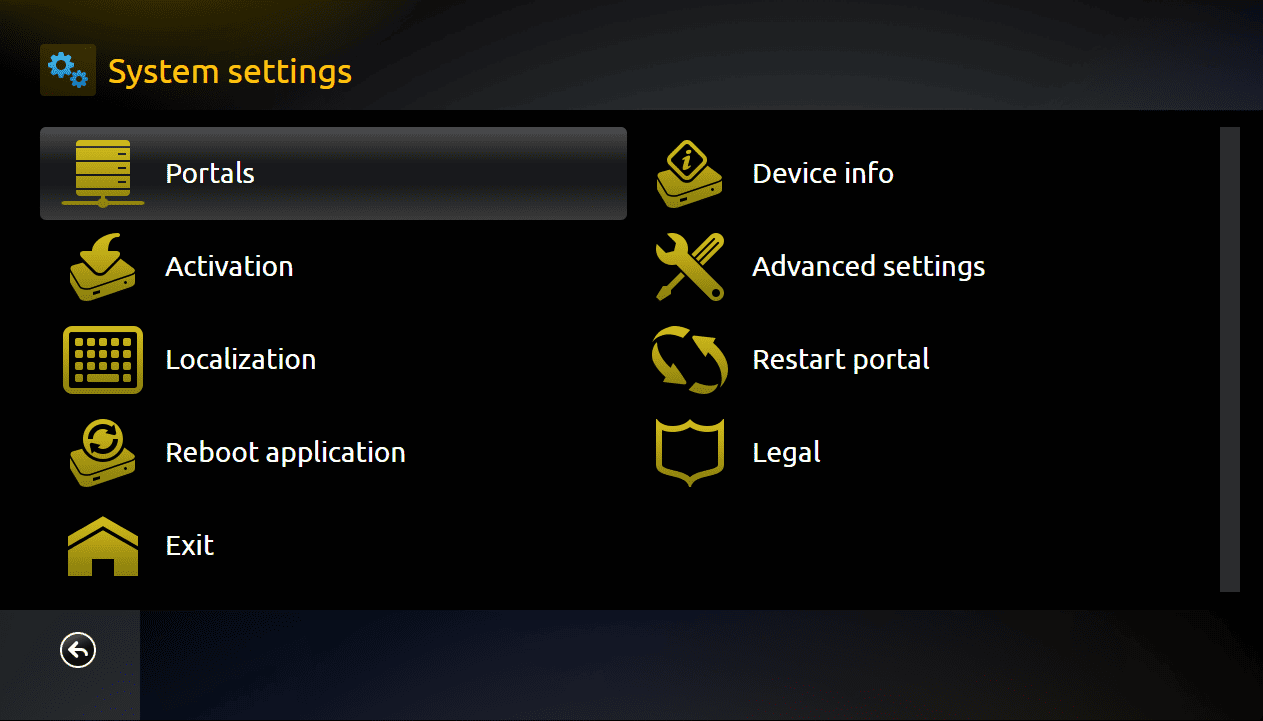
Steg 4: Konfigurera portalen
Välj “Portals” och se till att ”Multiportal mode” är aktiverat. Aktivera även alternativet “Use portal 1” för att kunna lägga till din egen portal-URL. Scrolla ner och fyll i den information som behövs.
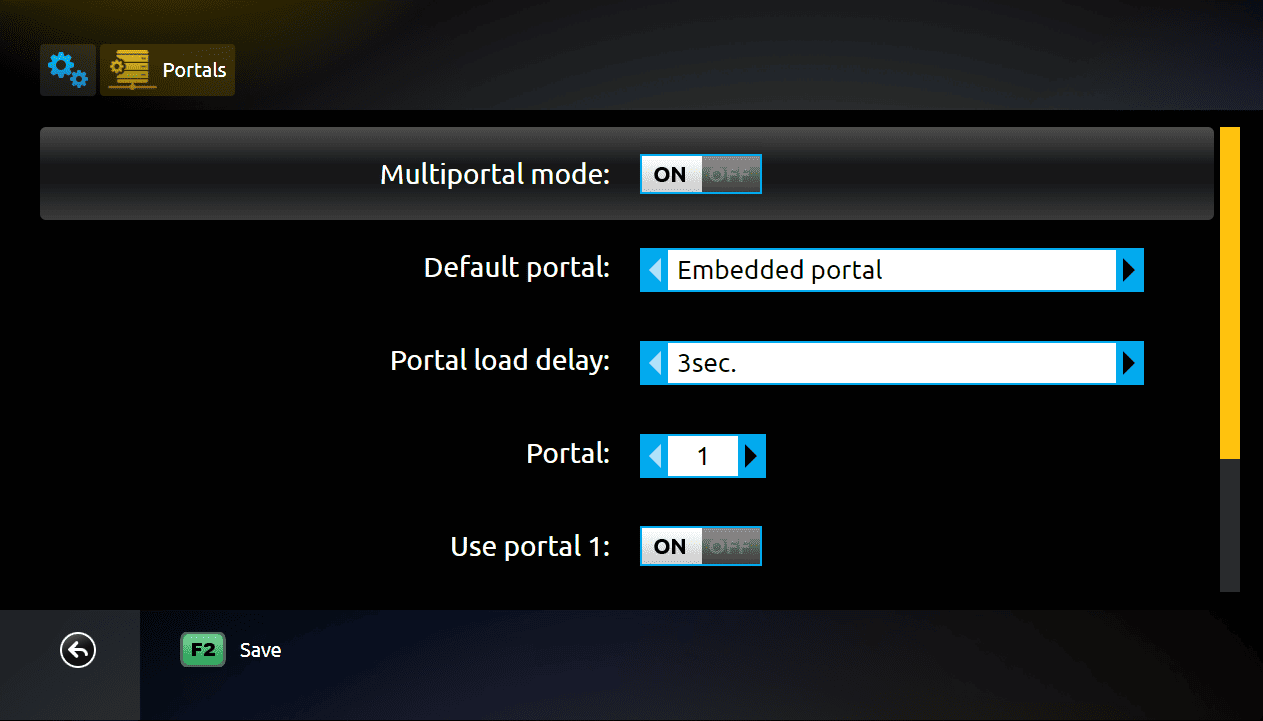
Steg 5: Lägg till Portal URL
I fältet “Namn” fyller du i “billigiptv.com”. I fältet “URL 1” klistrar du in vår Portal URL, som du får när du begär ett gratis test eller köper tjänsten.
För att testa tjänsten med Smart STB måste du först ta reda på din Virtuella MAC-adress (den börjar på 00:1A:79). Ange denna adress på följande länk efter att ha valt Smart STB i menyn:
www.billigiptv.com/packages
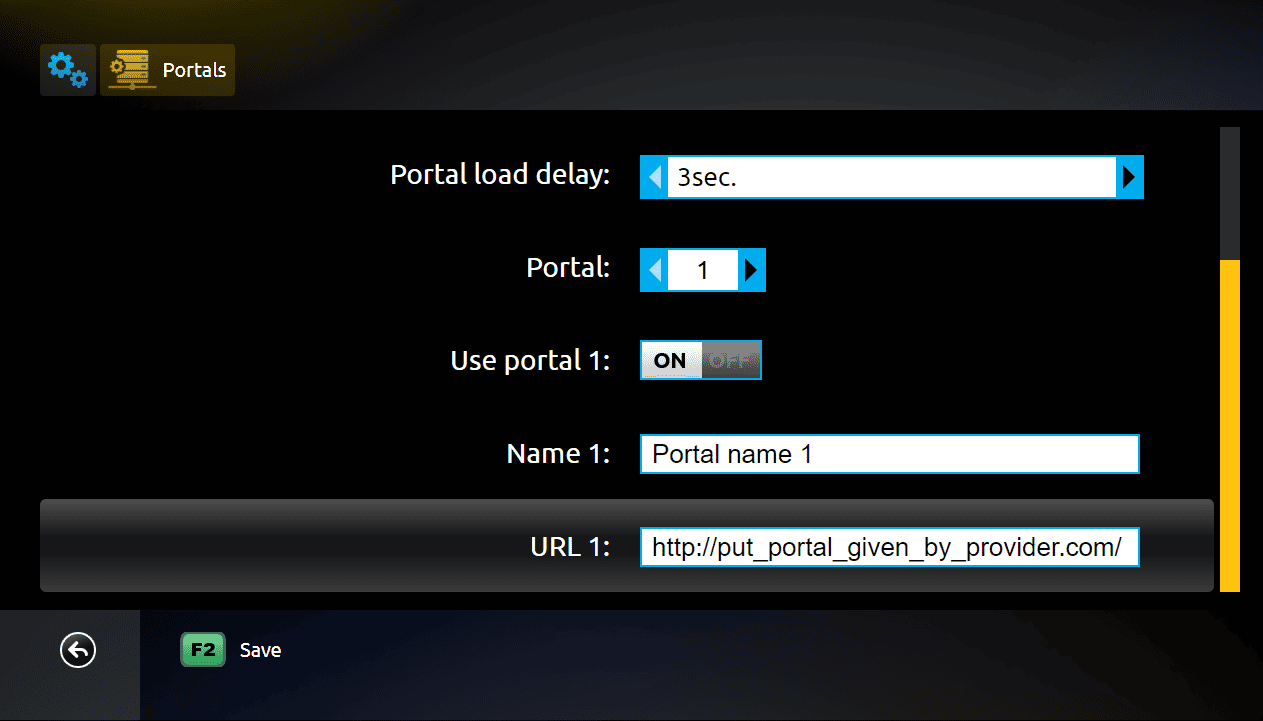
Steg 6: Klart!
När du har angett alla uppgifter, starta om appen och dina kanaler ska nu vara tillgängliga.
Ladda ned appen
Smart STB kan laddas ned från både Playbutiken och Appstore. Vi rekommenderar dock inte denna app för Apple-enheter.
Viktigt: Ladda alltid ned appen från en pålitlig källa, som exempelvis Appstore eller Playbutiken, för att undvika nedladdning av virus eller skadlig kod.
För att ladda ned Smart STB till din enhet, tryck på länkarna nedan:
Android Boxar
Smart TV
